打印机正在打印但是打不出来怎么回事 原因可能是这5点
在快节奏的现代办公环境中,打印机是不可或缺的生产力工具。然而,当您遇到“打印机显示正在打印,但实际上没有任何输出”的情况时,这种看似简单的问题却可能成为影响工作效率的一大障碍。今天,小编将针对这个问题为您提供详细的解决方案,帮助您恢复打印任务的正常进行。

一、检查打印机状态与连接
首先需要确认的是打印机本身是否处于正常工作状态,并且正确地连接到了电脑上。有时候简单的连接问题或是打印机未开启都会导致打印任务无法完成。
查看打印机电源指示灯是否亮起。
对于有线连接,请保证USB或以太网线缆两端都牢固插入。

若为无线打印,则需确保打印机已成功连接至正确的Wi-Fi网络。
关闭打印机电源后等待几分钟再重新启动,有时可以解决临时性软件故障。
二、使用打印机卫士更新驱动程序
打印机卫士是一款专业的打印机管理和维护软件,它可以帮助用户自动检测并更新打印机驱动程序,从而解决因驱动程序过时或损坏导致的问题。通过使用打印机卫士,您可以简化驱动程序管理过程,确保打印机始终运行在最佳状态下。

 好评率97%
好评率97%
 下载次数:4776382
下载次数:4776382
访问打印机卫士官方网站下载最新版本,双击下载好的安装包,按照屏幕上的指示完成安装。
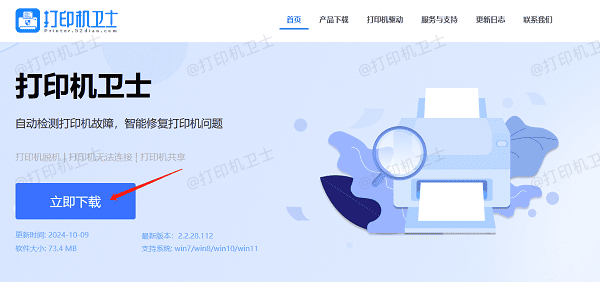
打开打印机卫士,在主界面上,点击“立即检测”按钮,让打印机卫士自动检测您的打印机及其驱动程序状态。
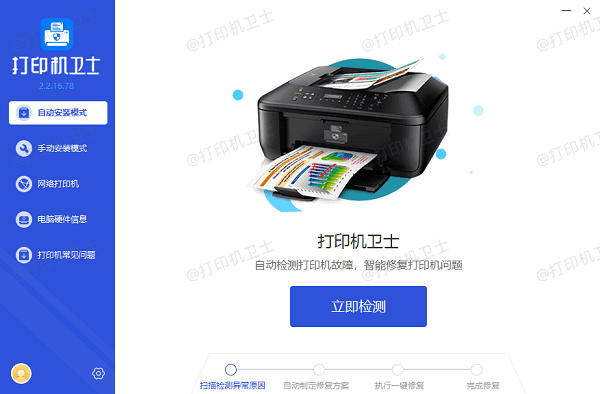
如果发现打印机驱动异常,点击“一键修复”按钮,打印机将自动为您更新驱动程序。
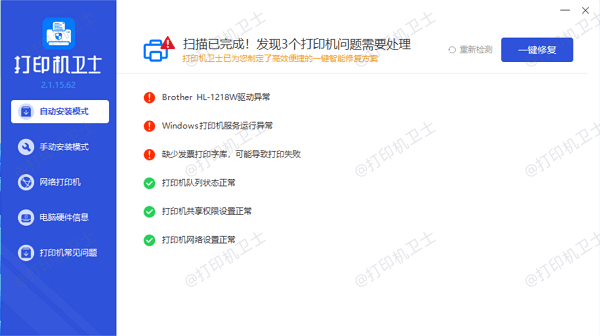
更新完成后,重启电脑以使新驱动程序生效。
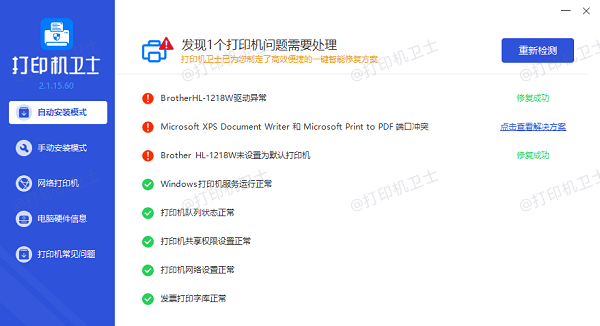
重启后,尝试打印一个测试页面,以确认打印机现在能否正常工作。
三、清除卡纸
如果纸张在打印过程中被卡住,那么即使打印队列中有待处理的任务,打印机也无法继续执行新的打印指令。因此,检查是否有卡纸现象是非常重要的一步。
轻轻拉开前盖,小心取出任何阻碍部件运动的纸张碎片,使用软布清洁滚轮和其他可触及的部分。

有些型号提供专门的复位按钮,按一下可以让设备回到初始状态。
通过打印机控制面板或电脑发送测试页,检验是否恢复正常。
四、检查墨盒/碳粉状况
对于喷墨式或激光式打印机而言,墨水不足或者碳粉耗尽同样会导致打印失败。即使打印机显示还有一定量的剩余,也有可能因为质量下降而影响到打印效果。
大多数现代打印机都有内置检测系统,能够直接在屏幕上显示当前容量。
如果发现接近最低限度,及时替换新的耗材。

进入维护菜单选择相应的校准选项,有助于提高打印质量。
五、取消并重新提交打印作业
有时候,由于某些未知原因,特定的打印任务可能会陷入无限循环的状态。在这种情况下,最好的办法是彻底删除该任务后再试一次。
打开控制面板 > “硬件和声音” > “设备和打印机”。
找到您的打印机图标,右键点击并选择“查看打印队列”。
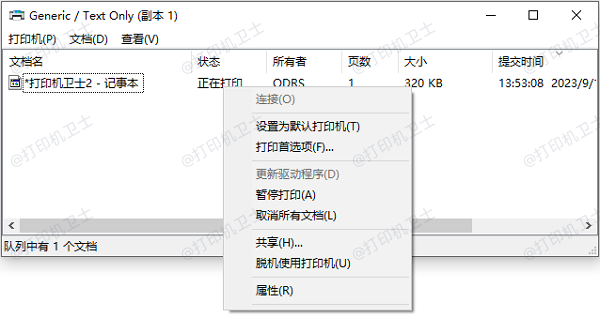
选中列表中的每个条目,然后点击上方的“文档”>“取消”。
从原始应用程序再次发起打印命令。
以上就是打印机正在打印但是打不出来的解决方案。希望对你有所帮助。如果有遇到打印机连接、共享、报错等问题,可以下载“打印机卫士”进行立即检测,只需要一步便可修复问题,提高大家工作和打印机使用效率。

 好评率97%
好评率97%
 下载次数:4776382
下载次数:4776382